Thông tin liên hệ
- 036.686.3943
- admin@nguoicodonvn2008.info

Windows 11 build 26120.5761 (Beta 24H2), Microsoft đã giới thiệu một tính năng cho phép bạn tiếp tục sử dụng các ứng dụng Android yêu thích của mình một cách liền mạch ngay trên PC Windows 11. Với tính năng này, bạn tiếp tục sử dụng hoặc nghe các bài hát Spotify chẳng hạn từ điện thoại lên máy tính. Dưới đây là hướng dẫn bật chế độ tiếp tục dùng ứng dụng Android trên Windows 11.
Bước 1:
Bạn truy cập Settings trên máy tính, sau đó nhấn chọn vào mục Bluetooth & devices ở bên trái. Sau đó bạn nhìn sang bên phải chọn Mobile devices để điều chỉnh.
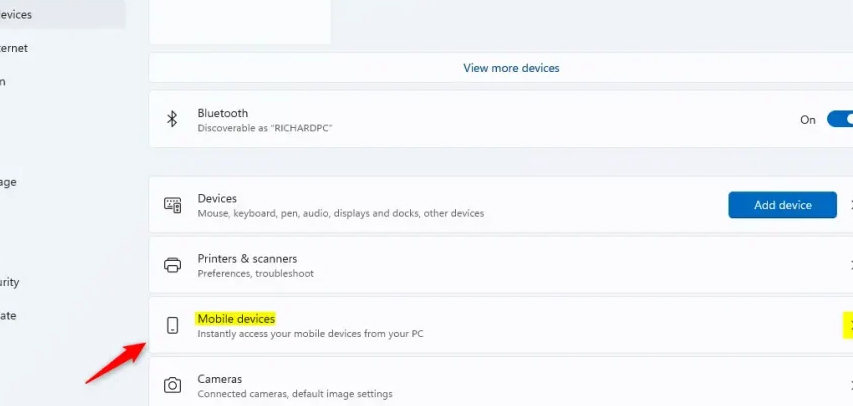
Bước 2:
Chuyển sang giao diện mới, bạn nhấn chọn Manage devices trong mục Allow this PC to access your mobile device.
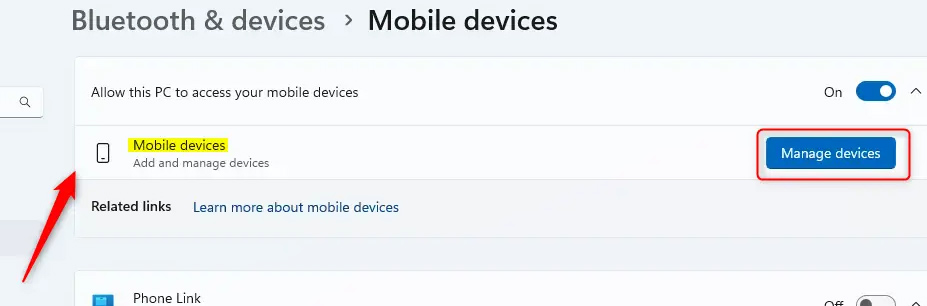
Bước 3:
Trong phần My devices, bạn hãy mở rộng mục thiết bị di động bạn muốn sử dụng. Sau đó, nhấn Resume rồi kích hoạt chế độ này.
Khi đó bạn có tùy chọn tiếp tục sử dụng ứng dụng Android trên máy tính như hình và hiển thị thông báo bên dưới.
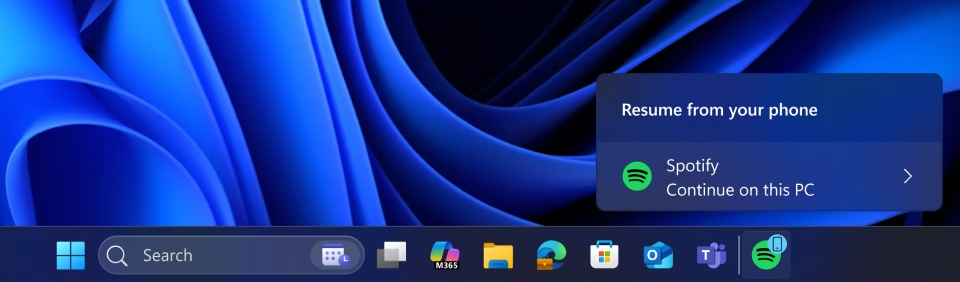
Tính năng tiếp tục ứng dụng trong Windows 11 tăng cường khả năng tích hợp liền mạch giữa thiết bị di động và PC của bạn. Người dùng dễ dàng tiếp tục sử dụng các ứng dụng Android yêu thích của bạn trực tiếp trên máy tính Windows 11 để có trải nghiệm mượt mà hơn.
Nguồn tin: Quantrimang.com:
Ý kiến bạn đọc
Những tin mới hơn
Những tin cũ hơn
 Điều kiện BETWEEN trong SQL Server
Điều kiện BETWEEN trong SQL Server
 Khai báo biến trong SQL Server
Khai báo biến trong SQL Server
 Chỉnh sửa ảnh bằng Gemini thực sự tốt hơn Photoshop
Chỉnh sửa ảnh bằng Gemini thực sự tốt hơn Photoshop
 Tìm hiểu Class và Object trong Python
Tìm hiểu Class và Object trong Python
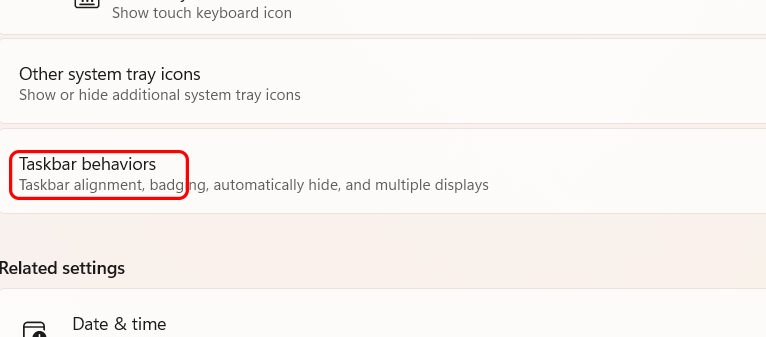 Cách di chuyển Taskbar sang màn hình khác
Cách di chuyển Taskbar sang màn hình khác
 Tại sao nên sử dụng Windows Terminal thay vì Command Prompt?
Tại sao nên sử dụng Windows Terminal thay vì Command Prompt?
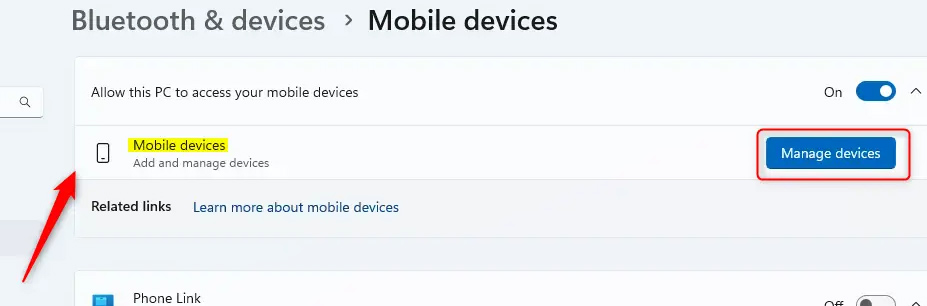 Cách bật chế độ tiếp tục dùng ứng dụng Android trên Windows 11
Cách bật chế độ tiếp tục dùng ứng dụng Android trên Windows 11
 Cách thiết lập code server dựa trên web trong Linux
Cách thiết lập code server dựa trên web trong Linux
 Vì sao nên thay thế Excel PivotTable bằng Power Pivot?
Vì sao nên thay thế Excel PivotTable bằng Power Pivot?
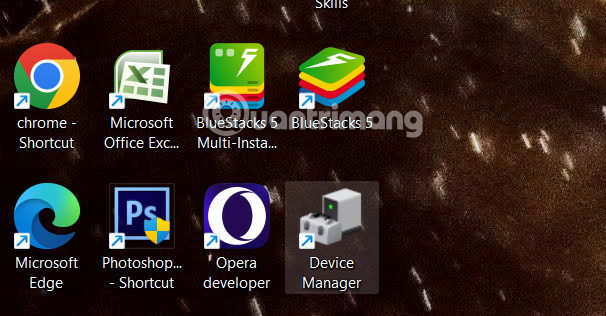 Cách tạo phím tắt quản lý thiết bị trên Windows
Cách tạo phím tắt quản lý thiết bị trên Windows
 Em đã từng trong tim anh
Em đã từng trong tim anh
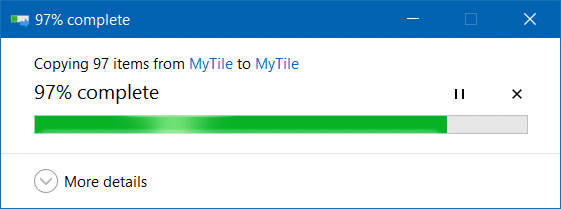 Di chuyển Desktop, Download và Documents sang ổ khác trên Windows 10
Di chuyển Desktop, Download và Documents sang ổ khác trên Windows 10
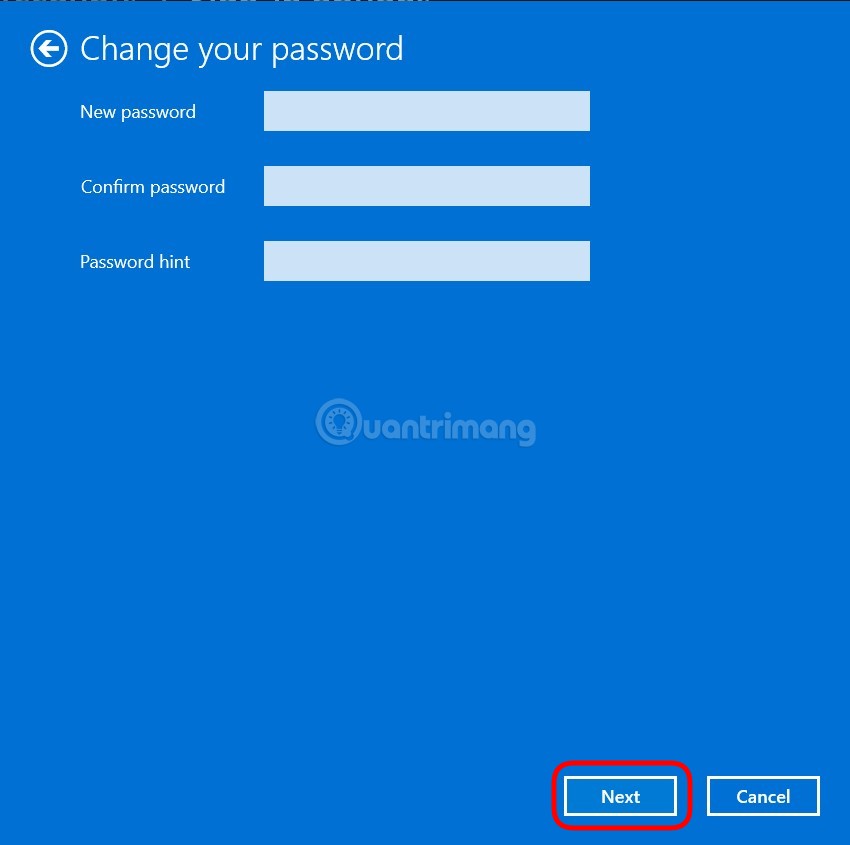 Cách đặt mật khẩu cho máy tính Windows 10, cách đổi mật khẩu Win 10
Cách đặt mật khẩu cho máy tính Windows 10, cách đổi mật khẩu Win 10
 Lệnh UPDATE trong SQL
Lệnh UPDATE trong SQL
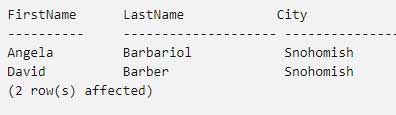 Điều kiện LIKE trong SQL Server
Điều kiện LIKE trong SQL Server
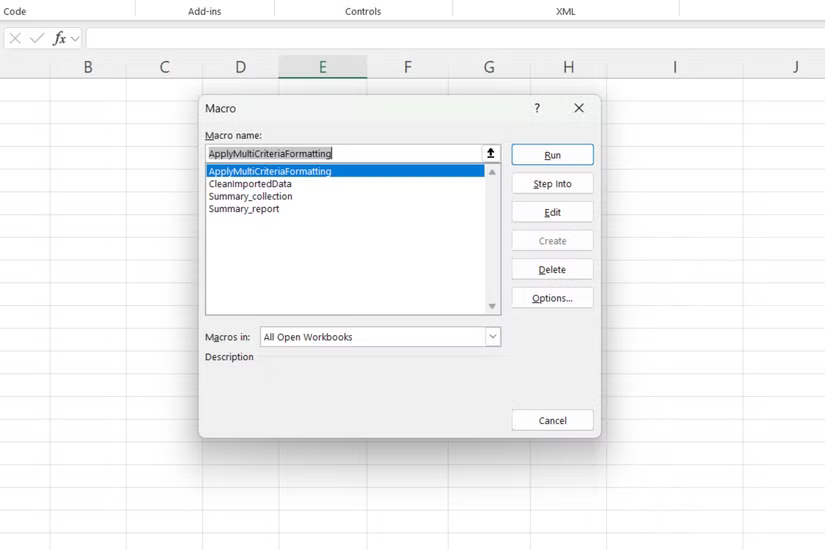 Hãy ngừng sử dụng những công thức này: Excel macro sẽ làm việc đó thay bạn!
Hãy ngừng sử dụng những công thức này: Excel macro sẽ làm việc đó thay bạn!
 Cách cài mod Hollow Knight: Silksong
Cách cài mod Hollow Knight: Silksong
 Hàm set() trong Python
Hàm set() trong Python
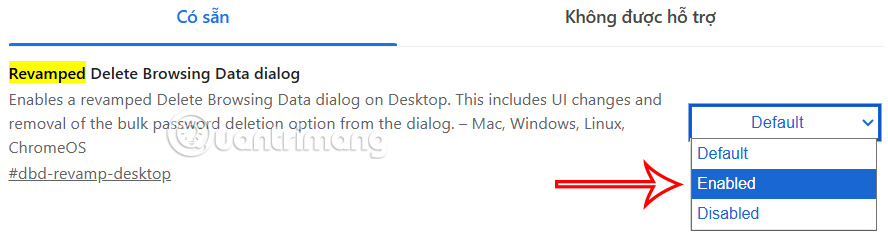 Hướng dẫn bật giao diện xóa dữ liệu mới trên Chrome
Hướng dẫn bật giao diện xóa dữ liệu mới trên Chrome
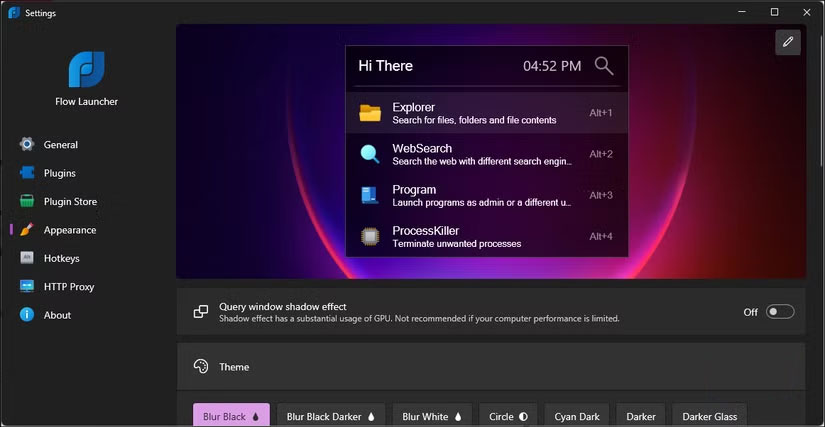 Tại sao nhiều người thay thế menu Start của Windows bằng Flow Launcher?
Tại sao nhiều người thay thế menu Start của Windows bằng Flow Launcher?
